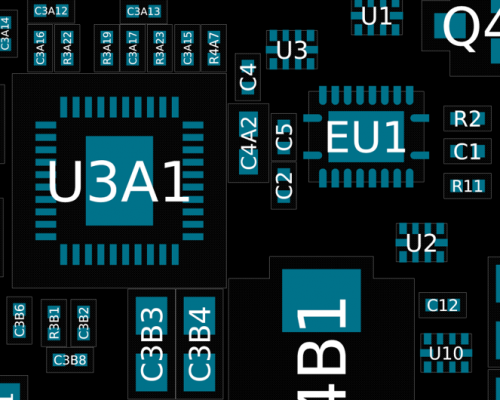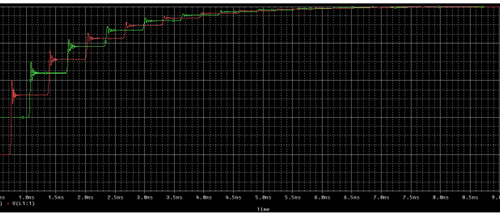如何用極座標方式在大孔周圍平均設定8個小孔
版本:v16.6 以上
這份技術文件主要分享下列兩個重點:
1. 如何使用極座標系統
2. 如何利用極座標來定位via
我們先白話說明一下什麼是極座標系統,極座標系統就是以圓心為基準,利用物件距離圓心的距離(半徑)與夾角來描述物件與圓心相對關係的系統。
接著針對上述兩個重點詳述如下:
1. 如何使用極座標系統:
1.1 先準備好一個大孔與8個vias。
1.2 Allegro Menu 選取 Setup > Polar Grid > Setup,如下圖:
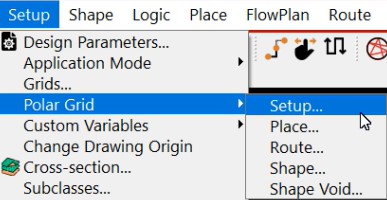
1.3 開啟極座標設定視窗,如下圖:
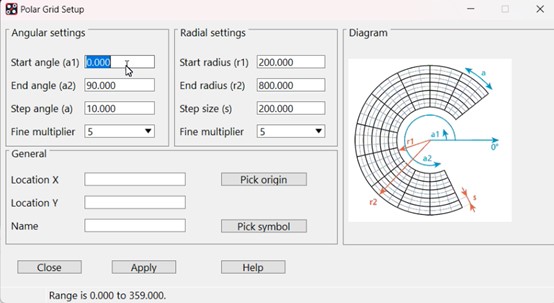
1.4 輸入各項設定數值:
起始角度=23 , 結束角度=360 , 間隔角度=45 , 精細分格 = 1 , 起始半徑=100 , 結束半徑=300 , 間隔大小=100 , 精細分格 = 1 ,
結果如下圖:
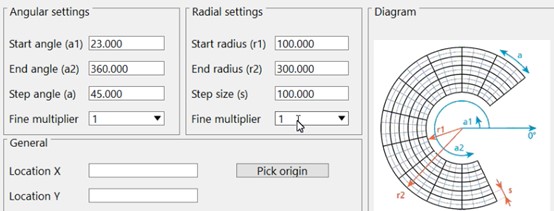
1.5 按下”Pick origin”鍵,設定極座標系統的零點位置,將滑鼠移到大孔上面,按右鍵選取Snap pick to > via ,如下截圖所示:
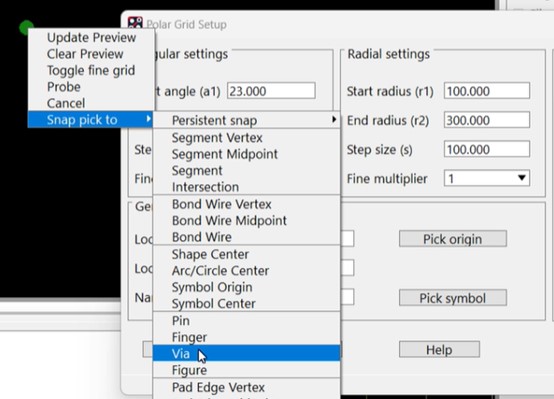
1.6 結果如下圖所示:
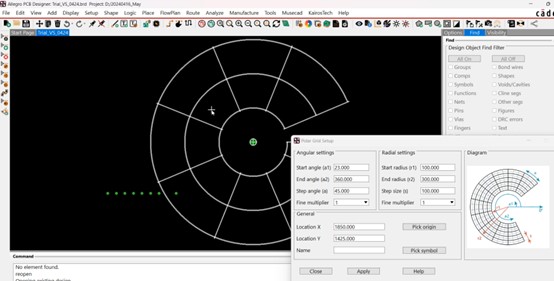
1.7 在極座標視窗輸入 Name 欄位值: my1 (設定名稱即為Symbol name),如下截圖所示:
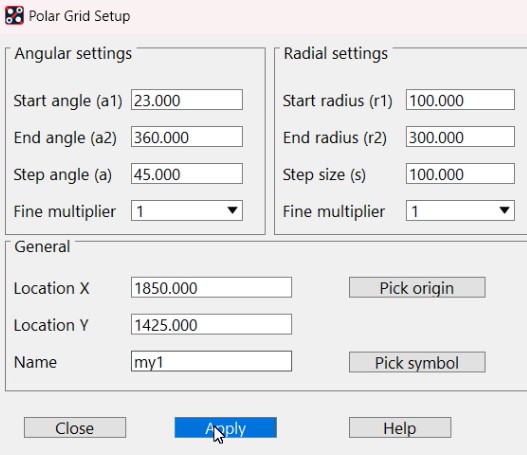
再按下”Apply”鍵,結果如下圖所示:
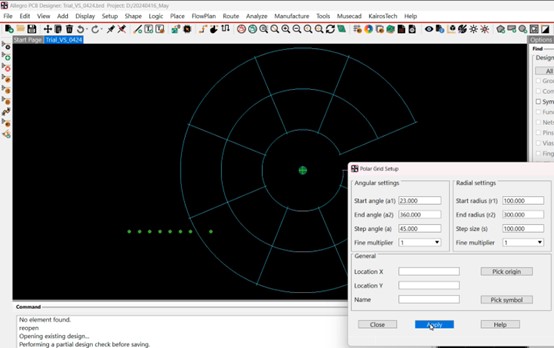
1.8 接著按下”Close”鍵,關閉極座標視窗:
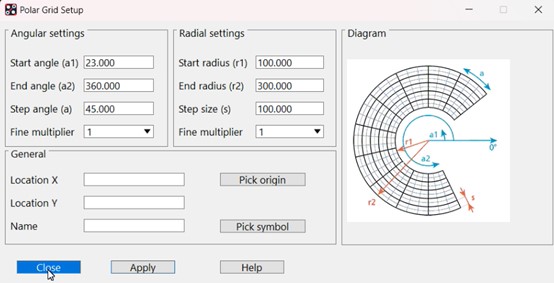
2. 如何利用極座標來定位via
2.1 先到”Find”頁簽,關閉所有物件,僅勾選”Vias”> 選用 “Move”指令> 左鍵選取一個via > 移動到極座標圖的交點位置 > 按右鍵選取 Snap pick to > Intersection 如下截圖所示:
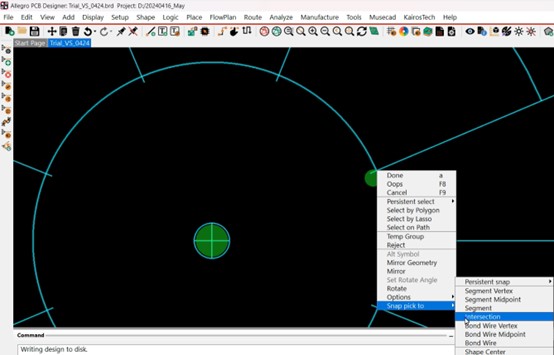
結果如下圖:
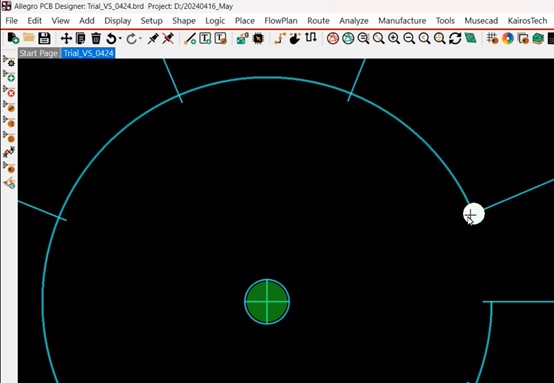
2.2 然後請重複執行2.1的動作,即可將其餘的7個vias都設定到極座標圖的交點位置,請參考下圖:
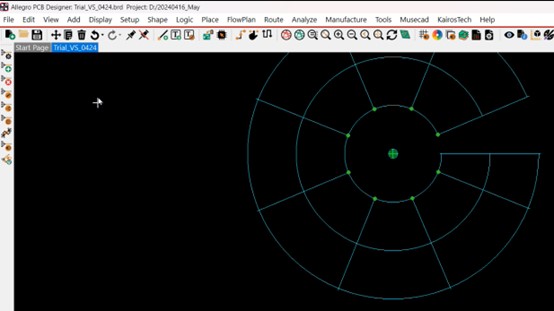
2.3 選用 “Delete”指令,”Find”頁簽,關閉所有物件,僅勾選”Symbols”> 滑鼠移到極座標圖的上方,按左鍵刪除極座標圖,按右鍵選”Done”結束。
3. 以上操作過程,請參考影片: